Excel Makro - Neue Tabelle erstellen und Inhalte aus 50 anderen Excel Tabellen importieren (Gleicher Aufbau)?
Hallo,
Mein Problem. Ich soll ein Makro erstellen. Das Makro soll eine neue Excel Datei erstellen. Diese Datei soll nun mit Informationen aus 50 (Im Normalfall +150) Excel Dateien herausnehmen. Die 50 Excel Dateien haben alle den selben Format. D.H in Zelle A2 steht immer der Vor Name. In Zelle A3 der Nachname. In Zelle B4 immer derselbe.... und so weiter.
diese Informationen müsste ich nun auf EINE Excel Dokument/Tabelle packen sodass alle Informationen in einer Reihe / Row sind.
Das wäre Problem 1
_____________
Problem 2
In den selben 50 Dokumenten gibt es eine Liste mit Gegenständen. In Spalte 1 ist immer der Gegenstandname und und Spalte 2 ist ...
Diese Gegenstände also die Länge der Reihen nach unten Unterscheidet sich aber von Tabelle zu Tabelle (Ist also nicht fest)
Diese müssten auch in DIESELBE Tabelle wie oben hineingehen, sodass es ungefähr so aussieht:

3 Antworten
Das Makro soll eine neue Excel Datei erstellen.
Ein Makro arbeitet jeweils den selben Vorgang ab.
Das Problem dabei ist, dass es nicht die selben Dateien sind deren Inhalt kopiert werden soll.
Allein der Name der Datei / Speicherort sind nicht identisch, auch der Zielort (Tabelle) unterscheidet sich.
Das stimmt. Zurzeit bin ich irgendwie stecken geblieben und komme nicht weiter. Folgendes habe ich jetzt
Sub ImportZeilenAusDateien()
Dim pfad As String
Dim dateiname As String
Dim wb As Workbook
Dim ws As Worksheet
Dim Zeilenanzahl As Integer
' Ordnerpfad anpassen
'Manuell
'pfad = "C:\Users\(HIER NATÜRLICH DER RICHTIGE PFAD)"
' Überprüfen, ob der Ordnerpfad korrekt ist
If Dir(pfad) = "" Then
MsgBox "Der angegebene Ordnerpfad existiert nicht.", vbExclamation, "Fehler"
Exit Sub
End If
' Anzahl der zu importierenden Zeilen anpassen
'Manuell
'Zeilenanzahl = 15
' Neue Arbeitsmappe erstellen
Set wb = Workbooks.Add
Set ws = wb.Sheets(1)
' Schleife durch alle Excel-Dateien im Ordner
dateiname = Dir(pfad & "*.xlsx")
Do While dateiname <> ""
' Fehlermeldung hinzufügen, um den Dateinamen zu überprüfen
MsgBox "Importiere Datei: " & dateiname
' Excel-Datei öffnen und Zeilen importieren
Set wb2 = Workbooks.Open(pfad & dateiname)
For i = 8 To Zeilenanzahl
If IsEmpty(Cells(i, 1)) Then
Exit For
Else
wb2.Sheets(1).Rows(i).Copy
ws.Cells(ws.Rows.Count, 1).End(xlUp).Offset(1).PasteSpecial xlPasteValues
End If
Next i
wb2.Close False
' Nächste Datei im Ordner auswählen
dateiname = Dir
Loop
' Neue Arbeitsmappe speichern und schließen
wb.SaveAs pfad & "Importierte Daten.xlsx"
wb.Close
MsgBox "Import abgeschlossen!", vbInformation, "Fertig"
End Sub
Das funktioniert soweit das die Daten aus den einzelnen Excel Tabellen in eine andere Excel Tabelle importiert werden (Das funktioniert auch) Nun muss ich irgendwie einfügen das der Name und Nachname vor jedem Gegenstand eingespeichert wird (Natürlich auch doppelt wenn mehrere verschiedene Gegenstände von der selben Person sind
Hallo,
ich habe auf Grund meiner Berufserfahrung Addins erstellt. Eines davon stellt den Inhalt aller Excelmappen ganz einfach untereinander.
I Ich nehme an, Du meinst nicht 50 Dateien, sondern 50 Arbeitsblätter. Sofern diese jeweils in einer eigenen Datei abgespeichert sind, müssen diese in eine neue Datei verschoben werden, sodass alle Blätter in dieser einen Arbeitsmappe stehen.
Das Tool erstellt eine Liste mit allen Namen der Blätter in der offenen Arbeitsmappe. Diese Liste wird im linken Teil einer Dialogbox angezeigt, die nach dem Start des Tools und Eingabe der Grunddaten vom Tool auf dem Bildschirm angezeigt wird. Daraus werden die Blattnamen angeklickt, deren Blätter zusammenzuführen sind. Die markierten Blattnamen werden in die rechte Box geschoben. Nach Klick auf ok werden die Blattinhalte der Blätter aus der Box "zusammengeführte Blätter", egal wieviel Zeilen jedes einzelne Blatt hat, untereinander gesetzt.
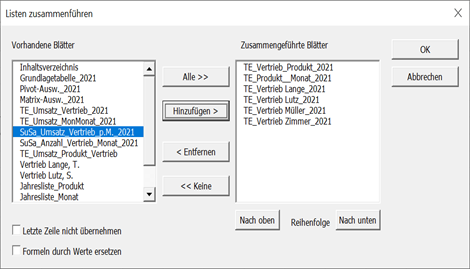
Ist damit Dein Problem gelöst? Das neue Blatt kann dann ggf. mit meinem Tool "geschachteltes Teilergebnis" oder Pivot ganz einfach verdichtet werden.
LG
Siegfried
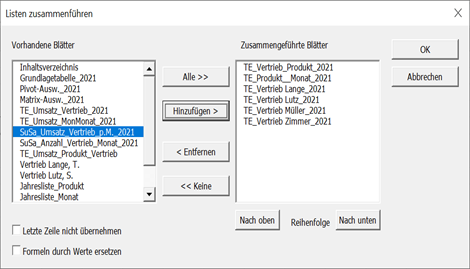
Mal unabhängig von Makros: Falls Du Office 365 nutzt, könntest Du das auch mit Power BI sehr bequem machen und bist auch sehr flexibel, wenn es um Auswertungen geht.